После скоро деценије у дивљини, Аппле-ов иПад таблет коначно је добио оперативни систем који може да назове сопственим – али Аппле га није само лансирао и заборавио. Од свог дебија у септембру 2019, Аппле је ажуриран иПадОС шест пута, са најновијом верзијом на 13.2.3. Већина тих ажурирања била су издања за одржавање, исправке грешака и безбедносне исправке, док су други додали нове функције. Шта год да су, увек будите сигурни да ажурирате свој иПадОС чим стигну нове верзије или подесите свој иПад да аутоматски инсталира ажурирања. То је сигуран начин да заштитите свој иПад од губитка података и до спречити инвазивно хаковање или друге наметљиве злонамерне несташлуке.
Садржај
- Додаци за иПадОС 13.2
- Сири ажурирања
- Видгет Хомиес
- Више апликација
- Слиде овер добија преобразбу
- Једна апликација, много прозора
- Текстуални покрети са три прста
- Побољшања датотека
- Ремонт палете алата
- Плутајућа тастатура
- Суштина
Упркос томе што делује на тобоже исти иОС као иПхоне, иПад искуство се увек донекле разликовало од иПхонеа. Само екранска некретнина захтевала је иновације, док су и хардверски и софтверски програмери били посвећени томе гурајући могућности производа ван граница креативности и потрошње у хардцоре продуктивности.
Препоручени видео снимци
Заједно са својим помоћником Аппле Пенцил и тастатуру, иПад често може да замени лаптоп под одређеним условима. Поседовање сопственог дискретног ОС-а наставља да унапређује иПад у том правцу. То помаже иПадОС ради на свим актуелним и подржаним иПад уређајима који датирају из иПад Аир 2 од краја 2014.
Повезан
- Најбоље понуде за иПад Приме Даи: Ране понуде се односе на врхунске моделе
- Зашто не можете да користите Аппле Паи у Валмарту
- Имате иПхоне, иПад или Аппле Ватцх? Морате га ажурирати одмах
иПадОС укључује скоро све функције укључене у иОС 13, укључујући и чувену Дарк Моде, побољшану апликацију Фотографије, апликацију Финд Ми, Пријави се са Аппле-ом, побољшане Мапе и још много тога. Са дебијем иПадОС-а, постоје побољшане функције дизајниране искључиво за Аппле-ов таблет, док је најновија верзија ОС-а додала нове могућности. Провешћемо вас кроз неколико оних високог профила.
Види више
- Најбоље тастатуре за иПад Про
- Најбоље футроле за иПад
- Најбољи штандови за иПад
Додаци за иПадОС 13.2
Са најновијим ажурирањем за иПад долази низ нових функција, укључујући ажурирања и додатке емоџија, функцију најаве порука за АирПодс, АирПодс Про подршка, ХомеКит Сецуре Видео, ХомеКит рутери, нова подешавања приватности Сири и боље перформансе за функцију АссистивеТоуцх. Можете да инсталирате ажурирање за иОС преко Подешавања > Опште > Ажурирање софтвера, кроз Финдер у мацОС 10.15 Цаталина или иТунес.

иПадОС 13.2 додаје подршку за Уницоде 12 емоји и добија скоро 400 нових или ажурираних емоџија, укључујући животиње, храна, активности, приступачност, родно неутралан и нови бирач емоџија за одабир боје коже за парови.
Сири ажурирања
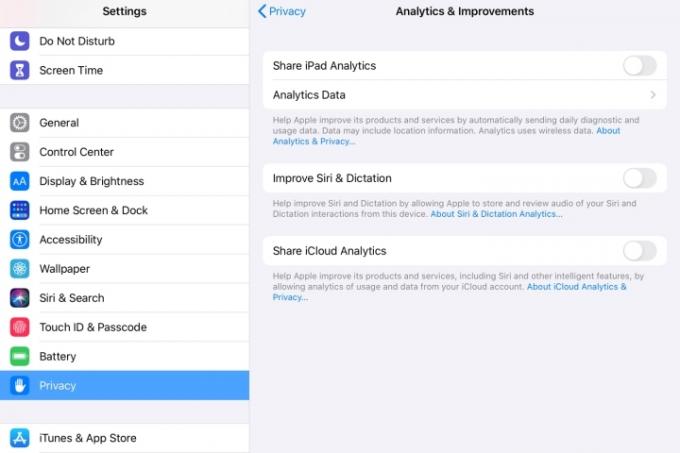
Најавите поруке помоћу Сири сада може да чита ваше поруке наглас на вашим АирПодс слушалицама. Нова подешавања приватности вам омогућавају да контролишете да ли да побољшате Сири и Диктат дозвољавајући Аппле-у да складишти звук ваших интеракција Сири и Диктата. Ову функцију можете укључити или искључити преко Приватност > Аналитика и побољшања > Побољшајте Сири и диктирање. И можете ићи на Подешавања > Сири и претрага > Сири и историја диктата да избришете историју Сири претраге ако желите. Ово ажурирање је Аппле-ов одговор на Контрола квалитета Сири извођача контроверзи.
ХомеКит Сецуре Видео вам омогућава да приватно снимате, складиштите и гледате шифровани видео са ваших сигурносних камера у иЦлоуд-у и сада може да открије људе, животиње и возила. Рутери који подржавају ХомеКит омогућавају вам да контролишете и изолујете информације које ваша ХомеКит додатна опрема преноси путем интернета или у вашој кућној мрежи.
Видгет Хомиес

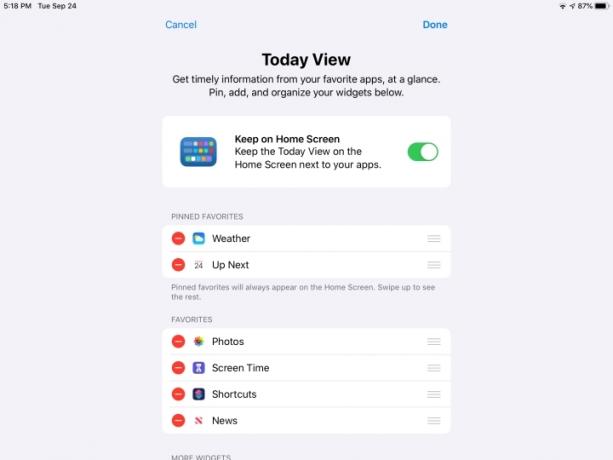


иПадОС искуство је почело са преуређеним почетним екраном који уклапа два елемента у исти простор. Иконе апликација, гурнуте на десну страну екрана, мање су и груписане заједно, јер екран оставља места за Тодаи Виев виџете на левој страни екрана. Само превуците с лева на десно да бисте га открили, а затим превуците нагоре и надоле да бисте видели подразумевани садржај. Вероватно ћете желети да направите неке промене. Виџети се појављују и у пејзажној и у портретној оријентацији, мада ћете са овим другим моћи да видите само иконе Тодаи Виев или иконе апликације, а не обе истовремено. Ево како да прилагодите виџете почетног екрана.
- Када је отворен Тодаи Виев, превуците нагоре и додирните Уредити дугме.
- Укључи на Задржи на почетном екрану опција где су виџети подељени у три категорије: Закачени фаворити, Фаворитес, и Више виџета.
- Додирните црвене знаке минус да бисте уклонили виџете и додирните зелене знаке плус да бисте их додали.
- Користите контролу на десној страни сваког виџета да промените њихов положај.
- Користити Закачено омиљено одељак како бисте осигурали да се ови виџети увек појављују на почетном екрану.
- Када уредите виџете по свом укусу, додирните Готово.
Више апликација
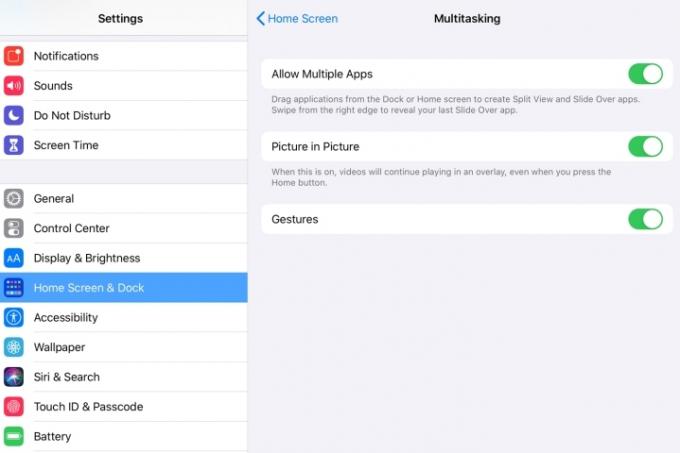
Са подељеним приказом у иПадОС-у, можете да приступите различитим апликацијама или различитим деловима једне апликације на истом екрану. Одличан је за сортирање фотографија, е-пошту и вођење белешки. Да бисте користили иПадОС-ове напредне функције за више апликација, уверите се да сте их прво омогућили Подешавања > Почетни екран и базна станица. Укључите сва три избора да бисте видели који ће вам бити најкориснији. Увек можете касније да прилагодите изборе.
- Дозволи више апликација омогућава вам да превучете апликације са прикључне станице на средину екрана да бисте креирали подељени приказ и превлачење.
- Слика у слици омогућава да видео записи које гледате наставе да се репродукују у малом прозору чак и када радите у другој апликацији.
- Гестови омогућава све покрете уграђене у ОС за оптималан рад.
Слиде овер добија преобразбу






Функција превлачења иПад-а вам омогућава да више апликација држите отворенима у режиму превлачења и прелазите између њих превлачењем. У почетку може бити мало незгодно, али када се умеша у технику, пружа брз и лак начин за жонглирање са неколико апликација одједном без потребе за навигацијом или враћањем на док.
- Покрените апликацију, рецимо филмски снимак, на ИоуТубе-у.
- Превуците нагоре од дна екрана да бисте открили Доцк.
- Изаберите било коју апликацију тамо и додирните и држите док превлачите икону до средине екрана.
- Можете поновити ту радњу превлачењем друге иконе на раскрсницу између две отворене апликације.
- Да бисте се пребацивали између отворених апликација, додирните и превуците танку црну траку на дну сваког прозора апликације. Користите горњу танку траку да промените положај апликација на екрану.
Једна апликација, много прозора





Са иПадОС-ом, сада можете да видите једну апликацију у неколико прозора на екрану да бисте видели различите операције. Коришћењем превлачења и отпуштања можете да креирате инстанцу апликације из белешке, е-поште, веб странице или било које апликације која подржава ту функцију. Ево како да почнете.
- Додирните и задржите елемент из апликације. Ово може бити наслов белешке у апликацији Нотес или имејл са листе имејлова у апликацији Маил.
- Додирните и превуците је до ивице екрана док не видите црну траку.
- Подигните прст да бисте креирали другу инстанцу апликације.
- Да бисте затворили прозор, ухватите управљач са врха екрана и превуците надоле, а затим додирните Готово или Близу.
Такође можете отворити више прозора исте апликације помоћу функције Апп Екпосе, која вам омогућава да видите све отворене прозоре за апликацију тако што ћете додирнути њену икону у Доцк-у.
- Превуците нагоре да бисте приказали Доцк, а затим додирните икону апликације.
- Ово ће отворити нови екран Апп Екпосе.
- Овде ћете пронаћи све инстанце тренутно отворених прозора.
Текстуални покрети са три прста





Са иПадОС-ом, Аппле је представио нове покрете прстију за функције бирања, исецања, копирања, лепљења, поништавања и понављања текста. Да бисте изабрали текст у апликацији као што је Нотес, само двапут додирните жељену тачку у нарацији док текст не буде истакнут, а затим га превуците да бисте укључили онолико текста колико желите. Затим, са било која три прста, стисните да бисте копирали и проширили. Није важно која три прста користите, мада ми је било мало лакше да користим палац, кажипрст и средњи прст. Ако је додиривање и превлачење било успешно, видећете запис на врху екрана.
Ево комплетног референтног кључа за покрете текста:
- Мени пречица са свим контролама: Једним додиром са три прста
- Рез: Стисните три прста на месту где прсти почињу испружени и завршавају се у средини
- Паста: Уштипните три прста на месту где почињу прсти скупљени и стисните према споља
- Поништи: Превуците налево са три прста
- Понови: Превуците удесно са три прста
Побољшања датотека




За разлику од претходних верзија иОС-а, Датотеке у иПадОС-у вам сада омогућавају да креирате нове фасцикле и премештате датотеке локално, а подржава иЦлоуд Дриве за дељење фасцикли са другима. То значи да не морате да се ослањате на синхронизацију треће стране за чување одређених датотека на вашем иПад-у и можете приступити датотекама на УСБ диску, СД картици или чврстом диску. Нови приказ колоне вам омогућава да прегледате датотеке унутар угнежђених фасцикли. Помоћу брзих радњи можете лако да ротирате, означите или креирате ПДФ у апликацији Датотеке.
Ремонт палете алата





Палета алата је визуелно ревидирана у иПадОС-у. Још увек има све четке, оловке и лупе на које сте навикли, али сада можете да минимизирате пуну величину палету у мали круг и закачите палету на било коју ивицу или угао екрана и додирните и превуците је назад до краја величина. Више не морате да правите снимак екрана – можете да користите палету алатки у било којој апликацији која је подржава, углавном као брзу радњу са листе за дељење.
- Пронађите икону Маркуп и додирните.
- Додирните кружну икону са три тачке на десној страни.
- Укључи на Ауто-Минимизе команду да смањите палету на мали круг.
- Померите мали круг у било који угао на екрану.
- Да бисте га поново увећали, превуците га до средине или пребаците Ауто-Минимизе команда искључена.
Плутајућа тастатура


Нови гест стискања и смањивања за КуицкПатх тастатуру омогућава вам да смањите величину електронске тастатуре и да је померите где год је згодно за куцање једном руком. Уверите се да је ова функција омогућена у вашим подешавањима. Имајте на уму да КуицкПатх куцање ради само на плутајућој тастатури, не и на тастатури уобичајене величине.
- У вашем подешавања, славина Генерал.
- Славина Тастатура.
- Померите се надоле и уверите се да је прекидач укључен (зелено) за Превуците на плутајућу тастатуру да бисте куцали.
- Опциона контрола, Избришите Слиде-то-Типе од Ворд-а, омогућава вам да једном додирнете дугме за брисање да бисте уклонили реч коју сте унели помоћу функције превлачења за унос.
- Да бисте га смањили, стисните га, а да бисте га поново проширили до пуне величине, уштипните.
Суштина
Нови иПадОС 13.2.3 је најновији ОС за Аппле-ов таблет, и прилично је иОС 13 са неким посебним функцијама убаченим јер се таблет разликује од телефона. Све у свему, постоје неке одличне карактеристике продуктивности и значајна побољшања у новом ОС, али неки маневри и даље могу бити изазовни и мање него интуитивни. Стрпљење и лака рука ће вам помоћи да извучете максимум из нових напредних функција.
Препоруке уредника
- Како да се решите туђег Аппле ИД-а на вашем иПхоне-у
- Инсталација виталног безбедносног ажурирања за Аппле уређаје траје само неколико минута
- Како тестирамо таблете
- 16 најбољих апликација за размену порука за Андроид и иОС у 2023
- иПадОС 17 има скривено изненађење за љубитеље оригиналног иПад-а




